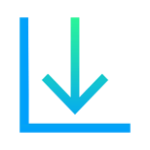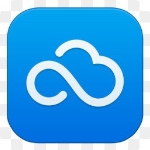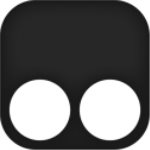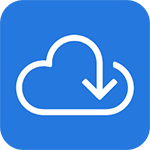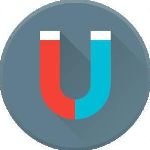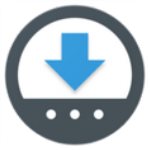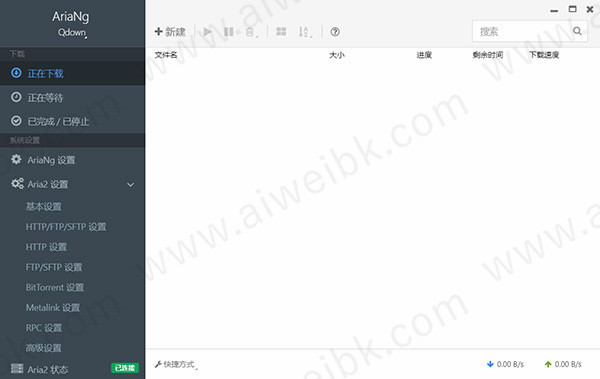
使用教程
1、设置开机自启动和文件关联
需要说明的是,本软件通过在注册表中写入相关信息来实现开机自启和文件关联设置,所以需要使用管理员权限,不然会提示写入失败,并且改写注册表会受到杀毒软件的监控,可能会出现相关的提示,请选择允许操作
首先,需要我们使用管理员权限运行程序,鼠标放在该软件程序/桌面图标上右键,在弹出菜单种选择使用管理员权限运行(运行之前先确定Qdown没有在运行)
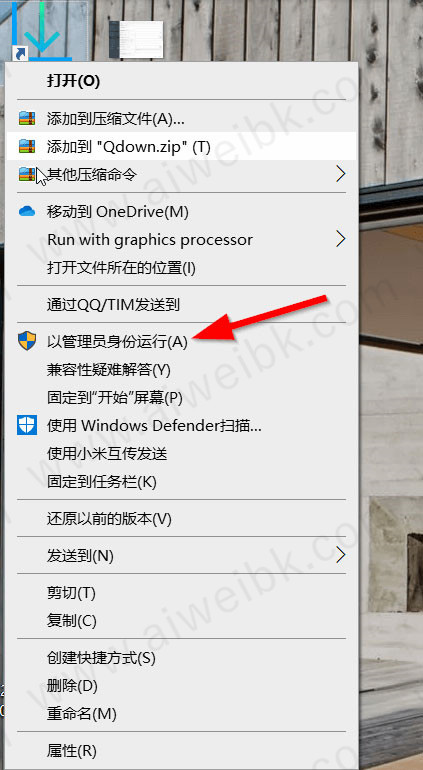
2、选择使用管理员权限运行程序
然后windows会弹出提示,这个时候选择是/允许,然后程序弹出下载速度监控小控件,鼠标放在上面右键弹出菜单中选择程序配置,弹出我们的程序配置框

3、右键然后选择程序配置
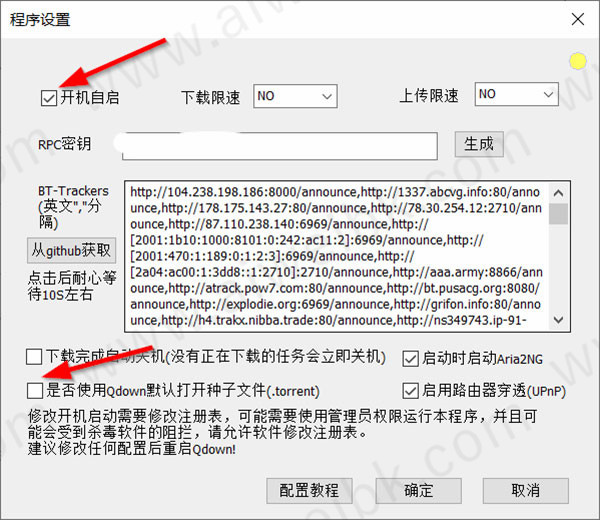
4、点击开机自启单选框
然后将箭头指向的勾选框去掉(鼠标左键单击即可),然后点击确定就完成了开机自启的设置
记得设置开机自启之后重启一下软件,使用普通权限运行程序哦
需要说明的是在设置了“使用该软件默认打开种子文件”后,如果想要使用本软件打开种子文件(.torrent),在种子文件上右键,弹出菜单中选择打开方式,里面可以看到该软件,选择它即可使用软件打开.torrent文件,如果有多个相关的程序,你想要使用本软件作为默认程序,那么在打开方式中选择“选择其它应用“,弹出选择对话框中将下面的“始终使用该程序打开.torrent文件”选项勾选,选择Qdown打开即可
开启路由器穿透
什么是路由器穿透
当计算机通过路由器上网,BT下载的速度可能会受到很大影响,因为其它计算机的通信数据可能无法通过路由器到达本软件,这也就是为什么很多人说BT下载需要计算机拥有公网IP的原因之一。这款软件在0.0.2版本之后将支持路由器穿透(UPnP)(如果你还在使用0.0.2之前的版本,可以去这里下载最新版本),通过该技术即使计算机通过路由器上网也能顺利地最大化BT下载速度
需要强调的是,为了安全起见,UPnP并不会将RPC端口映射出去,如果你想要远程控制下载,请手动在路由器里面将rpc的2800端口进行映射
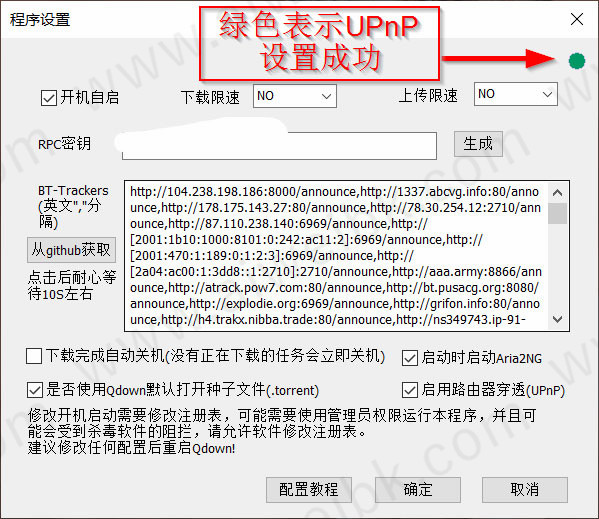
5、路由器穿透状态查看
我们可以观察路由器穿透是否成功,如果你使用的是0.02版本,在设置页面会有一个彩色的圆形指示灯,灯一共有三种颜色:
蓝色,说明没有开启穿透功能
黄色,说明因为某种原因穿透失败(如下图所显示)
绿色,穿透成功,无需额外配置

至于穿透为什么会失败,有以下原因
计算机不是通过路由器上网,这种情况无需额外操作
路由器不支持UPnP功能
路由器的UPnP功能未开启
路由器故障
遇到穿透失败的情况,可以按次序尝试如下操作:
重启路由器,网络重新连接后重启
检查路由器是否支持UPnP
如果支持检查UPnP功能是否开启
如果还不能解决问题,欢迎反馈问题
手动端口映射
如果上面的方法都尝试了,但是依然发现灯是黄色的,那么可以尝试一下手动进行端口映射。端口映射的功能99.999%的路由器都是携带了的,如果你的路由器不支持端口映射,那么我建议还是早点换一个路由器吧
虽然不同的路由器端口映射的设置位置可能不一样,但是其设置步骤都是大同小异的,这里简单介绍一下步骤,供大家百度查找自己所用路由器相关资料的搜索关键词IP和Mac地址绑定。第一步我们需要将我们自己计算机的IP进行绑定,也就是每次我们连接路由器都要让路由器给我们分配相同的IP,不然后面的端口映射可能等我们重启路由器后就会失效。至于绑定哪一个IP地址没有特殊要求,主要是要绑定,并且记下我们绑定的IP地址
设置端口映射。在IP绑定了之后我们就可以进行端口映射,映射的内网目标地址就是我们上面绑定的IP地址,然后是相关的端口号。一共需要绑定两个端口号:一个是4388,内网和外网的端口最好都是一样的,然后协议选择TCP;第二个端口号是5800,也是内网和外网的端口号最好都是一样的,协议选择UDP,然后就OK了
软件功能
安装配置简单;
永久免费无广告(非商业程序);
支持迅雷链接、磁链、BT、FTP、SFTP、HTTP、HTTPS下载协议;
界面友好美观,支持各种浏览器插件;
支持自动拉取BT Tracker服务器列表(免除普通用户的配置之忧);
程序对计算机的性能影响极低,内存占用极低,在不启动AriaNG的情况下仅消耗30M左右的内存,是一款轻量而实用的下载器;
支持开机自启;
支持断点续传;
支持上传/下载限速;
支持下载完成自动关机;
Qdown(Aira2下载器)支持路由器穿透(UPnP),局域网也能高速下载;
使用说明
一、程序组成
1、打开程序设置对话框
(1)程序在启动后会有一个悬浮小控件,电脑的托盘区会出现相应的图标,鼠标放在程序的控件或者托盘区的图标上鼠标右键点击就可以看到程序设置选项,点击它就会弹出程序的配置界面
(2)其窗口是一个下载速度显示悬浮小控件,用于实时查看当前的下载速度和对下载器进行简单的设置(右键单击可以弹出菜单),比如下载/上传限速,开机自启,下载完成自动关机、BT trackers设置等等
2、第二部分是用户交互界面Aria2NG,用于添加下载、查看当前正在下载任务的详细信息等等,界面非常美观,上手容易
二、程序设置说明
1、如果想要设置开机自启,可能需要使用管理员权限运行本程序,否则会提示设置失败,并且可能会收到诸如360杀毒软件的安全警告(写入注册表的警告),请选择允许修改;2、下载限速和上传限速很好理解,不用多说;
3、RPC密钥不会设置的就不要设置,但是我还是建议为了安全起见设置个人独有的密钥,设置教程见这里;
4、BT-Trackers设置,不会和不懂的小伙伴直接点击从github获取按钮一次即可自动配置(建议经常点击该按钮哦,保证BT下载速度的秘诀);
5、设置下载完成自动关机一定要确定有下载任务正在进行,否则可能会引起立即关机的悲剧;
启动时启动Aria2NG是说程序启动时启动用户交互程序,不勾选它会让我们的程序在开机自启后仅仅显示我们的小控件。
6、是否使用默认打开种子文件。这个设置是设置文件关联的,设置过后我们可以直接双击.torrent文件添加下载到这里。该设置需要使用管理员权限,并且可能会收到杀毒软件的阻拦!注意在添加过后可能会发现点击种子文件不能添加到这里,这时候在种子文件上右键,选择“打开方式”,里面选择本软件,然后你就会发现下载被添加到了这里并且种子文件的图标全部变为了该软件的图标,以后就可以双击种子文件进行添加了;
7、启用路由器穿透
设置完成后记得点击确定按钮使得配置立即生效!如果你使用了管理员身份运行程序,请重新启动程序不要使用管理员权限运行,否则某些功能可能无法正常使用。
三、迅雷下载的添加
在Qdown里面如果需要添加迅雷下载链接,请在下载速度悬浮控件上右键,弹出菜单中选择”增加下载”!AriaNG不能添加迅雷下载链接。